
|
|
|
カテゴリ:パソコン
パソコンが遅く(重く)なったときの対処法として、よく挙げられるのが「SysMain(SuperFetch)を無効にすること」です。「SysMain」で検索するとたくさんヒットします。私も長らく無効にしていました。
しかしそれでも、Windows 10のアップグレードを重ねるにつれ、遅さが際立つようになりました。CドライブをSSDに替えればいいのでしょうが、その気になれません。昔OSをSSDに移してすぐにSSDが壊れた経験があり、躊躇しています。面倒でもありますし。 他に策はないかとネットで探していたところ、「ReadyBoost」という懐かしい単語に出くわしました。USBやSSDを使ってメモリを拡張する機能と思っていましたが、実際はHDDの読み書きをキャッシュする機能だとのこと。もちろんWindows 10でも使えます。 ReadyBoostを使うにはSysMainを有効にしなくてはなりません。そこで、ReadyBoostを使うべく、久しぶりにSysMainを有効にしました(「管理ツール」の「サービス」より)。 ReadyBoostの媒体として普通はUSBメモリを使うと思いますが、私の場合EドライブがSSDなので、そこにReadyBoostを設定します。Eドライブのアイコンを右クリックして「プロパティ」画面を開きます。 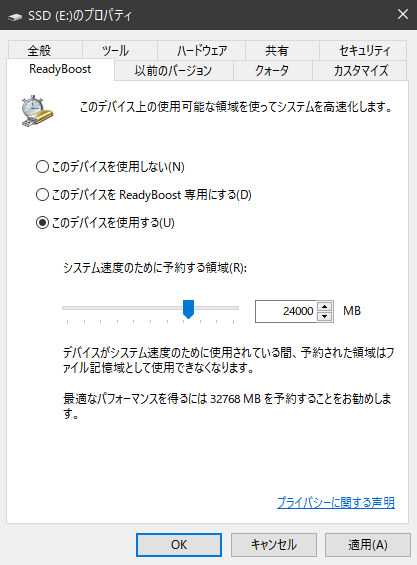 Wikipediaによると、搭載されたメインメモリの3倍が最もパフォーマンスがよいとのこと。私のPCのメモリは8GBなので、とりあえず24GBに設定しました。このサイズは後からいつでも調整できます。(→その後、[管理ツール]→[パフォーマンスモニター]でときどき確認したところ、ReadyBoostで使っている サイズはせいぜい4GB程度だったため、4GBに縮小しました。) 必要ないとは思いますが念のため再起動。 しばらく使っていると、明らかに体感速度が速くなりました。実測まではしていませんが、速くなったと感じるということは、計測すればけっこういい数字が出ると思います。 結論としては、CドライブがいまだにHDDで遅さを感じているのなら、SysMainを無効にするのではなく、ReadyBoostを使う選択肢もある、ということになります。 お気に入りの記事を「いいね!」で応援しよう
最終更新日
2021.03.16 15:01:36
コメント(0) | コメントを書く
[パソコン] カテゴリの最新記事
|
|